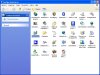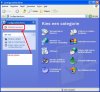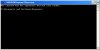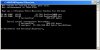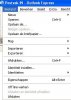Boterhamzak
Gebruiker
- Lid geworden
- 16 mrt 2009
- Berichten
- 10
Hallo allemaal,
Wegens een aantal fouten in een oude computer moet deze opnieuw worden geïnstalleerd. De bedoeling is om van alle mails een backup te maken en deze op een stick te zetten. Het enige probleem is dat het bestandje met de mails NIET bestaat... het .PST bestand kan ik nergens vinden. niet met de zoek functie niet handmatig niet met outlook recovery tool. er bestaat geen pst file. hoe kan ik die maken/vinden.
(het gaat om een XP home edition met Outlook XP)
Gr. Martijn
Wegens een aantal fouten in een oude computer moet deze opnieuw worden geïnstalleerd. De bedoeling is om van alle mails een backup te maken en deze op een stick te zetten. Het enige probleem is dat het bestandje met de mails NIET bestaat... het .PST bestand kan ik nergens vinden. niet met de zoek functie niet handmatig niet met outlook recovery tool. er bestaat geen pst file. hoe kan ik die maken/vinden.
(het gaat om een XP home edition met Outlook XP)
Gr. Martijn